Windows优化大师Wopti文件怎么粉碎 Wopti文件粉碎教程
时间:2022-01-09 02:29:06来源:卡卡手游网作者:佚名我要评论 用手机看

扫描二维码随身看资讯
使用手机 二维码应用 扫描右侧二维码,您可以
1. 在手机上细细品读~
2. 分享给您的微信好友或朋友圈~
Windows优化大师向广大indows9x/2000/XP/2003/Vista用户提供了文件粉碎的功能,针对新手用户不会使用的情况,小编给大家讲讲Windows优化大师Wopti文件粉碎教程。
Windows优化大师Wopti文件怎么粉碎
进入Wopti 文件粉碎机,您首先选择利用它来删除文件还是目录,选择完毕请单击“下一步”按钮。
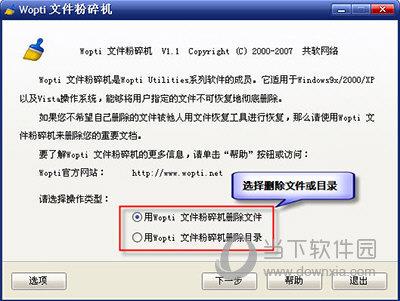
进入删除计划页面后,请单击“增加”按钮,从磁盘上选择要删除的文件或目录。在选择文件的对话框中,您可以按住“Ctrl”键进行多项选择或按住“Ctrl+A”两键选择全部文件。对于删除目录的计划,您可以选择删除对象列表左下的“包括子目录”,以删除该目录下所有子目录中的文件。选择完毕,请点击“下一步”按钮。
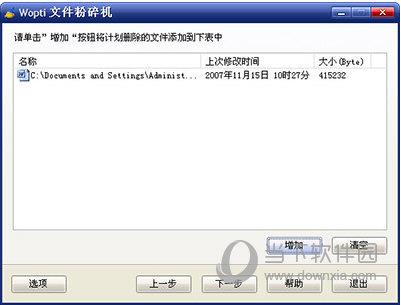
弹出对话框,询问您是否要删除增加的内容后,Wopti 文件粉碎机就开始文件粉碎工作了。
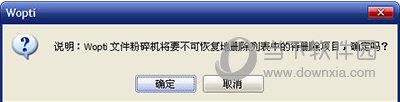
文件粉碎过程
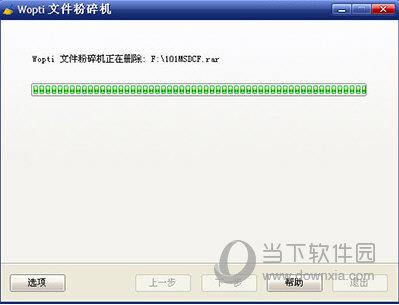
粉碎完毕,进入结束界面。在此界面,您可以单击“退出”按钮退出文件粉碎机,或单击“下一步”按钮,开始一次新的删除作业。
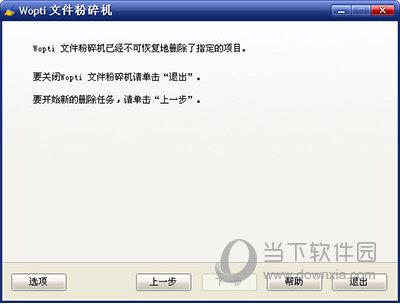
在使用过程中,您可以单击“选项”按钮进入选项界面。在该页面中,您可以查看和管理历史删除日志(记录文件粉碎机历史操作的文档)
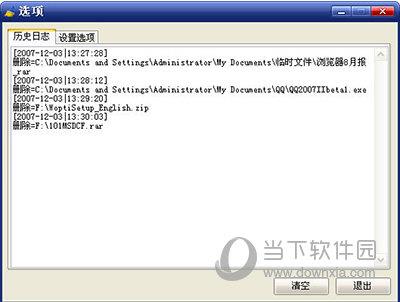
或将Wopti 文件粉碎机添加到操作系统的右键菜单以方便日常操作。
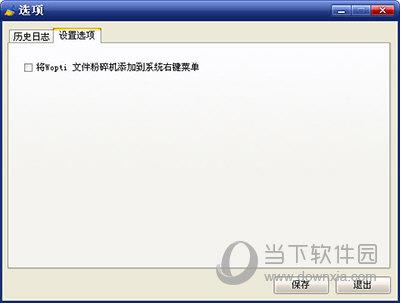
热门文章
图文推荐


